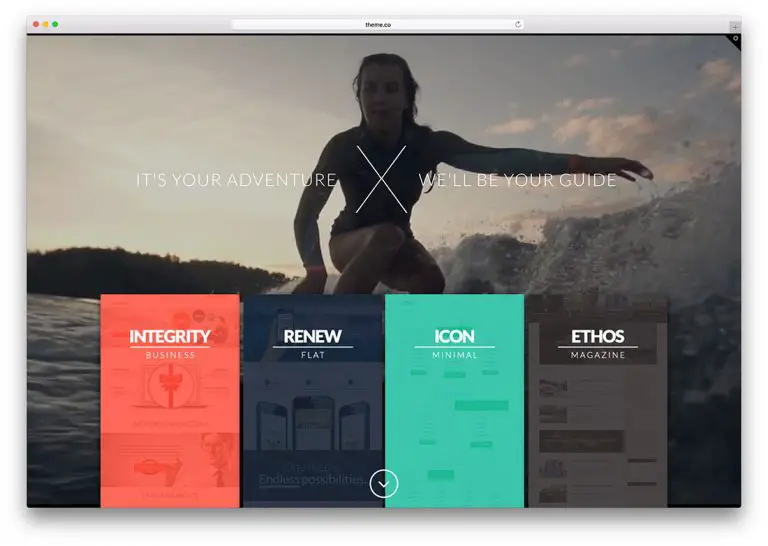Si vous avez une boutique WooCommerce, vous aurez presque certainement abandonné des produits à un moment donné de la vie de votre boutique.
Votre liste de produits change constamment et vous pouvez remplacer des produits par de nouvelles versions (et interrompre les anciennes), modifier votre stratégie de stock, etc.
Lorsque cela se produit, vous êtes confronté à une question importante : que faites-vous des produits abandonnés de WooCommerce ?
Eh bien, parlons rapidement de ce que vous devriez ne pas faire. Vous ne voulez jamais simplement supprimer vos produits en fin de vie, pour plusieurs raisons que nous aborderons dans cet article. Mais vous ne voulez pas non plus embrouiller les utilisateurs en leur faisant croire qu’ils peuvent toujours acheter des produits abandonnés.
Dans cet article, vous allez apprendre tout ce que vous devez savoir sur la gestion des produits abandonnés de WooCommerce :
À la fin, vous saurez pourquoi et comment configurer un statut de stock discontinué dédié que vous pouvez utiliser pour marquer clairement les produits comme discontinués sans les supprimer ni embrouiller les utilisateurs :

Creusons dedans…
Pourquoi ne pas simplement supprimer ou masquer les produits abandonnés de WooCommerce ?
Si vous arrêtez un produit, votre première pensée pourrait être que vous devriez simplement supprimer le produit ou peut-être le cacher complètement de votre magasin.
Voici quelques raisons pour lesquelles c’est une mauvaise idée :
Les produits abandonnés peuvent toujours être utiles pour le référencement
L’une des principales raisons pour lesquelles vous ne voulez pas supprimer ou masquer complètement vos produits abandonnés est qu’ils peuvent toujours être une source précieuse de trafic sur les moteurs de recherche.
Vous avez probablement travaillé dur pour classer vos produits dans la recherche en premier lieu, et ce trafic ne disparaît pas simplement parce que vous avez cessé de stocker le produit.
En gardant les produits abandonnés publics, vous pouvez toujours vous connecter avec ces visiteurs et les encourager à parcourir votre magasin et à acheter d’autres produits.
Si vous constatez un trafic/un intérêt soutenu pour un certain produit abandonné, cela peut également être un indicateur que vous devriez envisager de ramener ce produit ou de lancer quelque chose de similaire.
Bien sûr, vous devez vous assurer de ne pas induire les chercheurs en erreur, vous devez donc toujours :
- Marquez clairement les produits comme discontinués.
- Suggérez des produits similaires disponibles (si possible) afin de toujours satisfaire leur intention de recherche.
Nous verrons comment faire ces deux dernières choses plus tard dans le post.
C’est déroutant pour les acheteurs qui ont acheté cet article
En plus d’aider votre magasin à entrer en contact avec de nouveaux clients dans les moteurs de recherche, le maintien du contenu public pour vos produits abandonnés est également utile pour vos clients existants qui ont peut-être acheté cet article.
Les acheteurs peuvent vouloir rechercher des détails sur le produit à l’avenir, ce qui nécessite de parcourir la page du produit. Je l’ai personnellement fait plusieurs fois.
Si vous supprimez ou masquez le produit, les acheteurs peuvent être confus et se demander pourquoi ils ne peuvent pas voir le produit même s’ils l’ont acheté dans votre magasin.
Cela gâche vos rapports
Si vous cachez simplement vos produits, celui-ci n’est pas un problème. Mais si vous envisagez de supprimer complètement les produits abandonnés, c’est un énorme problème pour les rapports de votre magasin.
Même si vous avez abandonné le produit, vous voudrez toujours pouvoir prendre en compte ses chiffres de vente dans vos rapports. Par exemple, vous envisagez peut-être de lancer un produit similaire et vous voulez voir comment il pourrait fonctionner. Ou, vous pouvez exécuter un certain nombre d’autres rapports.
Garder le produit garantit l’exactitude de vos rapports – et vous ne savez jamais quand ces données pourraient être utiles à l’avenir.
Ok – Alors pourquoi ne pas simplement les marquer comme en rupture de stock ?
Si je vous ai convaincu que c’est une mauvaise idée de supprimer ou de masquer vos produits abandonnés, votre prochaine pensée pourrait être que la meilleure solution est de simplement marquer les produits abandonnés comme étant en rupture de stock.
Après tout, ce sont des produits en rupture de stock dans un sens.
Mais il y a un problème avec ça :
Si un produit est en rupture de stock, cela implique qu’il sera de retour en stock à un moment donné. Mais si le produit est vraiment abandonné, il ne reviendra jamais (du moins pas dans un avenir prévisible).
Fondamentalement, vous confondez vos acheteurs, et peut-être même leur faites-vous penser qu’ils devraient retarder leurs achats jusqu’à ce que le produit soit de nouveau en stock (au lieu d’acheter peut-être un autre produit dans votre magasin).
Cette approche complique également l’administrateur de votre magasin, car ces produits apparaîtront dans vos rapports sur l’état des stocks, même s’ils sont abandonnés.
La bonne façon de gérer les produits abandonnés de WooCommerce

À ce stade, nous avons expliqué pourquoi il est important de conserver les produits abandonnés pour le référencement et pour d’autres raisons, mais pourquoi ce n’est pas une bonne idée de simplement les marquer comme en rupture de stock.
Alors, quelle est la « bonne » façon de gérer vos produits en fin de vie ?
Eh bien, la solution idéale est d’avoir un certain type de statut de stock abandonné WooCommerce qui vous permet de créer une distinction spéciale uniquement pour les produits abandonnés.
De cette façon, vous pouvez :
- Marquez clairement les produits abandonnés comme « discontinués » et les produits temporairement en rupture de stock comme « en rupture de stock ».
- Ajoutez un message personnalisé pour expliquer ce qui se passe si nécessaire.
- Filtrez facilement les produits abandonnés dans vos rapports backend.
En plus de configurer un statut de stock discontinué dédié, vous souhaiterez peut-être également modifier légèrement le produit, en particulier la brève description.
Par exemple, vous pouvez utiliser la brève description pour diriger les gens vers un produit similaire qui est toujours disponible à l’achat.
Comment configurer un plugin de produits abandonnés WooCommerce

Pour mettre en œuvre les tactiques ci-dessus et gérer les produits en fin de vie sur votre magasin, vous pouvez utiliser le plugin WooCommerce Discontinued Products de Barn2.
Il s’agit d’un plugin premium abordable qui vous aide à implémenter les éléments suivants :
- Etat des stocks discontinués dédiés – vous obtiendrez un statut de stock dédié que vous pourrez attribuer aux produits – tout comme « En stock », « En rupture de stock » et « En rupture de stock ».
- Message personnalisé – vous pouvez ajouter un message personnalisé spécial aux produits abandonnés pour aider à expliquer la situation aux acheteurs.
- Prise en charge des variantes de produits – pour les produits variables, vous pouvez marquer des variations spécifiques comme discontinuées tout en rendant les autres variations disponibles à l’achat.
- Contrôler la visibilité – vous pouvez toujours inclure les produits abandonnés sur vos pages de boutique et de catégorie. Ou, vous pouvez les masquer des fonctions de votre boutique tout en rendant la page publique (et indexable pour le référencement).
- Intégrations – le plugin fonctionne bien avec d’autres plugins WooCommerce sur lesquels nous avons écrit, tels que WooCommerce Product Table (notre didacticiel) et WooCommerce Lead Time (notre didacticiel).
Le plugin WooCommerce Discontinued Products commence à seulement 49 $ pour une utilisation sur un seul magasin et est livré avec une garantie de remboursement de 30 jours.
Voici comment l’utiliser :
1. Activer le plugin et configurer les paramètres globaux
Pour commencer, installez et activez le plugin WooCommerce Discontinued Products. Si vous ne l’avez pas déjà fait, vous devrez d’abord acheter une licence.
Une fois que vous avez fait cela, allez à WooCommerce → Paramètres → Produits → Produits abandonnés pour activer le plugin avec votre clé de licence et configurer certains paramètres de base de haut niveau.

Tout d’abord, vous pouvez choisir le Texte interrompu. Il s’agit du principal texte/message d’alerte qui apparaîtra pour les produits abandonnés. Voici un exemple de l’endroit où il s’affiche :

Si vous souhaitez diriger les acheteurs vers d’autres produits, vous voudrez peut-être allonger un peu le message et proposer des alternatives (par exemple, dire aux gens de rechercher votre magasin).
Deuxièmement, vous pouvez choisir de masquer ou non les produits abandonnés de votre magasin. Même si vous cochez cette case, vos produits abandonnés seront toujours visibles par les moteurs de recherche et par toute personne entrant directement l’URL. Cacher les produits signifie simplement qu’ils n’apparaîtront pas sur les pages de votre boutique/catégorie.
2. Marquer les produits ou les variantes comme discontinués
Maintenant, vous pouvez entrer et marquer des produits individuels (ou des variantes de produits) comme discontinués.
Pour les produits simples, rendez-vous sur le Inventaire onglet du Données du produit boîte et réglez le État des stocks à Abandonné:

Pour les produits variables, vous pouvez vous rendre sur le Variantes onglet et modifiez la variante spécifique que vous souhaitez marquer comme abandonnée. Ensuite, réglez le État des stocks liste déroulante pour cette variante à Abandonné:

Avec cette approche, la variante n’apparaîtra plus en option sur le frontend de votre boutique, mais vous pourrez toujours la voir sur le backend et dans vos rapports.
Et c’est tout pour la configuration du plugin ! Mais passons en revue quelques autres ajustements et astuces que vous voudrez peut-être mettre en œuvre…
3. Modifiez la description courte du produit et les produits associés (facultatif)
Si vous souhaitez ajouter un contexte supplémentaire sur la raison pour laquelle un produit est interrompu, vous pouvez utiliser le Brève description du produit pour ajouter du texte sur le produit discontinué. Celui-ci apparaîtra sous le Texte interrompu que vous avez entré dans la première étape.
Cela peut également être un bon endroit pour recommander des produits similaires qui sont encore disponibles.
En plus de la brève description, un autre bon moyen de promouvoir d’autres produits consiste à mettre en place des produits connexes, des ventes incitatives et des ventes croisées. Vous pouvez utiliser ces fonctionnalités pour pousser les visiteurs vers les produits que vous proposez toujours.
4. Modifiez la couleur du texte interrompu si nécessaire
Par défaut, le message texte interrompu apparaît en rouge, ce qui est une belle couleur accrocheuse. Cependant, vous pouvez avoir des situations où vous souhaitez modifier la couleur de ce texte.
Le plugin WooCommerce Discontinued Products n’inclut pas d’option intégrée pour changer la couleur du texte, mais vous pouvez facilement résoudre ce problème avec un simple CSS personnalisé.
Vous pouvez ajouter le CSS personnalisé en ouvrant WordPress Customizer et en allant sur le CSS supplémentaire section.
Voici le code – remplacez simplement le code hexadécimal à six chiffres dans l’exemple par la couleur que vous souhaitez utiliser :
.woocommerce div.product .discontinued {
color: #0274be;
}
Comment filtrer les produits abandonnés dans votre tableau de bord
L’avantage d’avoir un statut de stock discontinué dédié est que vous pouvez l’utiliser dans votre filtrage et vos rapports.
Par exemple, pour afficher rapidement une liste de vos produits abandonnés, vous pouvez utiliser le Filtrer par état de stock déroulant et sélectionnez Abandonné:

Optimisez vos produits abandonnés WooCommerce aujourd’hui
Presque tous les magasins WooCommerce auront des produits abandonnés à un moment donné. Mais avec la bonne approche, vous pouvez toujours utiliser ces produits pour attirer du trafic vers votre magasin et fournir des informations à vos clients.
Dans cet article, vous avez appris la meilleure façon de gérer les produits abandonnés sur votre magasin et comment créer un état de stock discontinué dédié à l’aide du plugin WooCommerce Discontinued Products.
Si vous souhaitez commencer, vous pouvez utiliser le bouton ci-dessous :
Avez-vous encore des questions sur la gestion des produits abandonnés sur votre boutique WooCommerce ? Faites le nous savoir dans les commentaires!
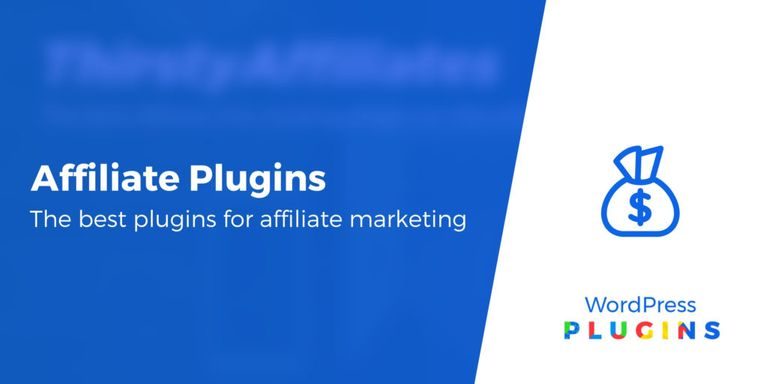
![Quel est le meilleur? [2019] - WP Hive 11 Quel est le meilleur? [2019] - WP Hive 2](https://webypress.fr/wp-content/uploads/2018/12/1545867693_Quel-est-le-meilleur-2019-WP-Hive-768x282.png)